亲爱的伙伴们大家好,我之前写了一个关于解决C盘太满的帖子,里面主要讲的是如何释放C盘空间。有些朋友给我发信息,说你那操作太麻烦了,有没有简单粗暴型方法?
当然有啊,空间不足那就让它变大,把其他分区的容量给它不就好了!
提醒:这个方法只针对同一硬盘下有多个分区的情况才有效,如果C盘是单个物理硬盘,如120G的固态分成了单个区,这可没办法无中生有,只能换硬盘。
具体方法
本操作需要一个PE系统的U盘,其实Windows下也行,不过非常慢。
首先电脑插入U盘,开机按F2进入启动菜单,选择U盘启动,进入PE系统后,桌面上有DiskGenius硬盘工具,双击打开。

可以看到这块硬盘是分成了两个区,其中C盘只有50G,要升级到win10可能不够用,如果剩下的近百G空间匀给它一些,那情况就好很多。
右键单击另一个分区,选择调整分区大小。

在分区前部的空间后面,可以手动输入,我这里写的是30G,右侧下来菜单有三个选项,分别是保持空闲、建立新分区和合并到主分区,这里要选第三个。
注意调整的容量并不能随心所欲,主要看这个分区占用率怎么样,如果剩余容量很小那就没有太多的调整余地。
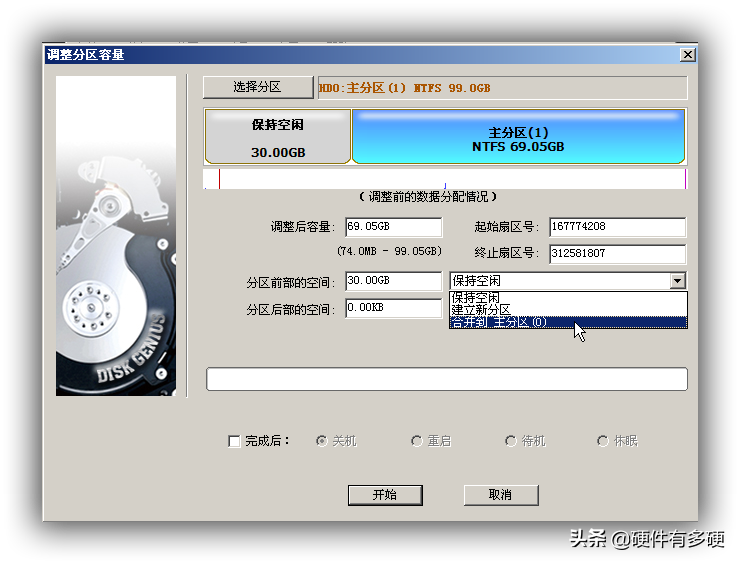
这步说的是确认事项,直接点是就行。

接下来就是等待软件操作,时间非常短,只需要不到十分钟就全部搞定,等结束后点击最下面的完成。
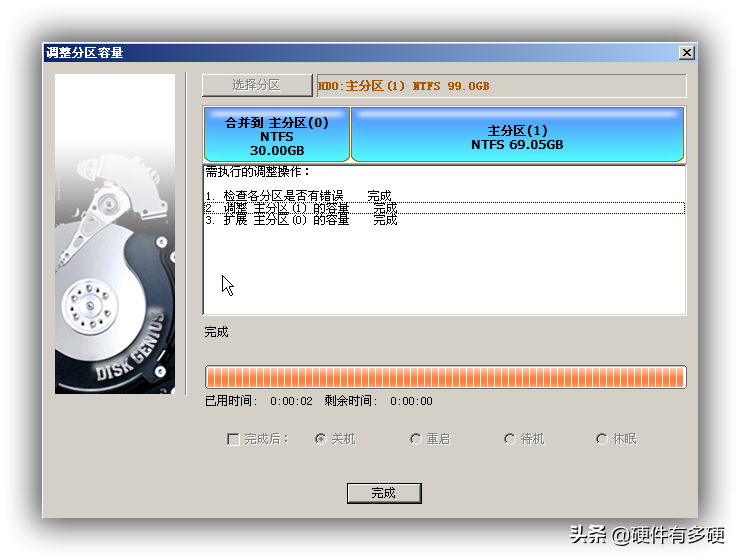
这时候再看,系统分区已经变成了80G。

这时候就可以关机,并拔出U盘,再开机后硬盘分区将以调整后的状态显示。
提醒:根据软件提示,此操作有一定的失败风险,可能导致数据丢失,请提前保存好个人资料。
不过我做过好多次,目前还没出现过这种情况,其实概率很低几乎可以忽略。
总结
通常情况下,建议新装机的朋友在一开始就留好足够的系统盘空间,这样会省下以后很多的麻烦事。不过不是所有的情况都这么理想,遇到留少了,买的二手机等情况出现C盘可用不足,那就可以用文中介绍的方法给它扩容。
还是那句话,正确的习惯才是最重要的,如果啥都往C盘装,再扩展那也不行。

